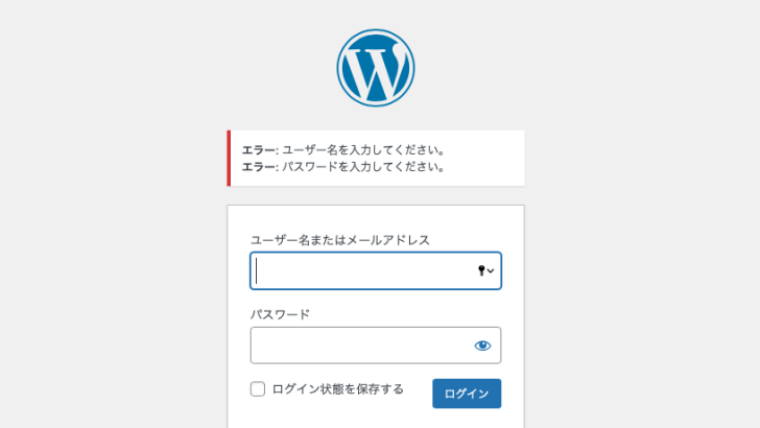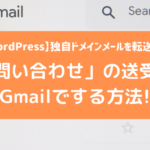WordPressやプラグインのアップデート等の理由で、ある日突然WordPressの管理画面にログインできなった時の対処法です。
まずはプラグインを停止してみましょう!
ここではConoHa WINGのファイルマネージャー機能を使って解説しますが、他のレンタルサーバーをお使いの場合でも同様の機能があることが多いので参考になると思います。
ファイルマネージャーから全てのプラグインを停止する方法
※ここでは使用中のプラグイン全部を一括で停止する方法をお伝えします。
各プラグインごとに停止する方法は後述します。
①ファイルマネージャーを開く
ConoHaのコントロールパネルにログインして、画面左のメニューより「サイト管理」をクリックして下さい。
次に↓画像の赤枠「ファイルマネージャー」をクリックします。
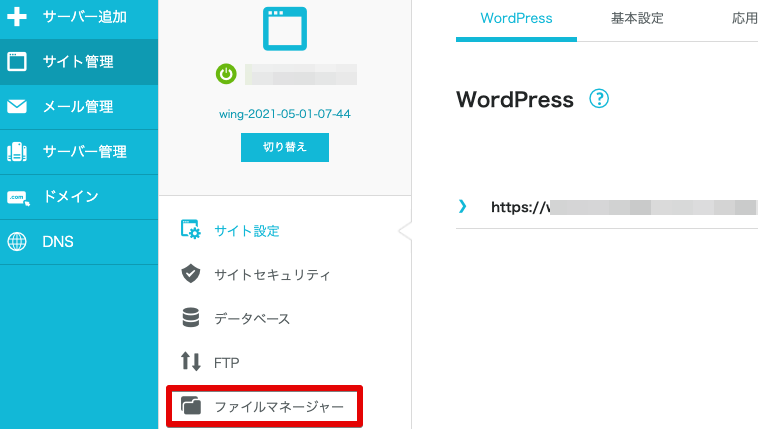
② プラグインをリネームする
ファイルマネージャーの画面にて、左のツリーより「public_html」をクリックして展開します。
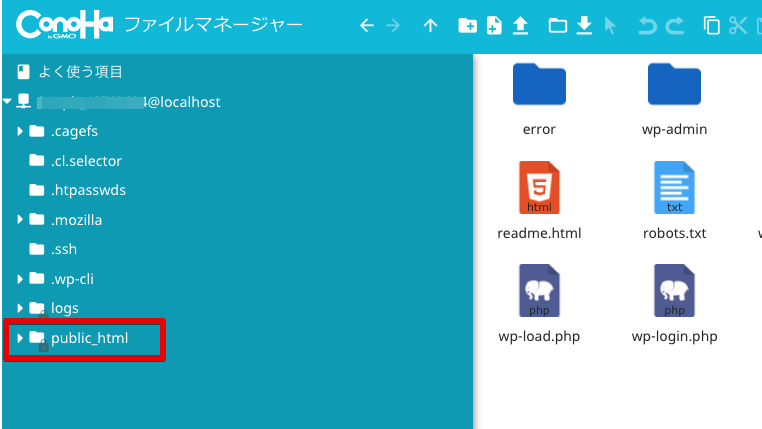
「public_html」を展開すると該当のドメインが現れますので、それをクリックして下さい。
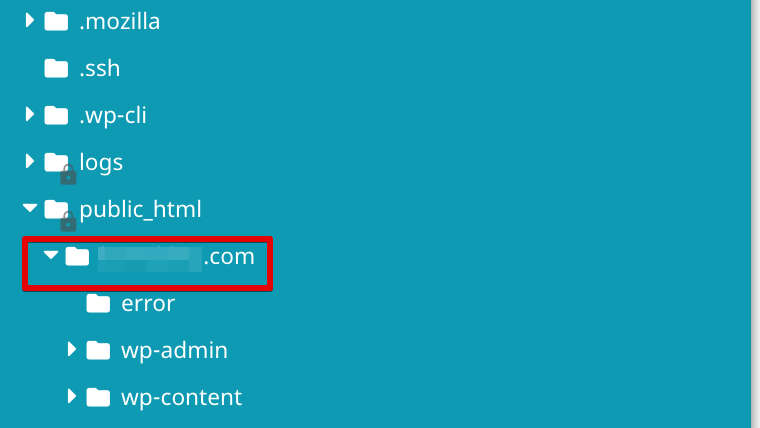
すると画面中央に「wp-content」というフォルダが出現しますので、それをダブルクリックして開いて下さい。
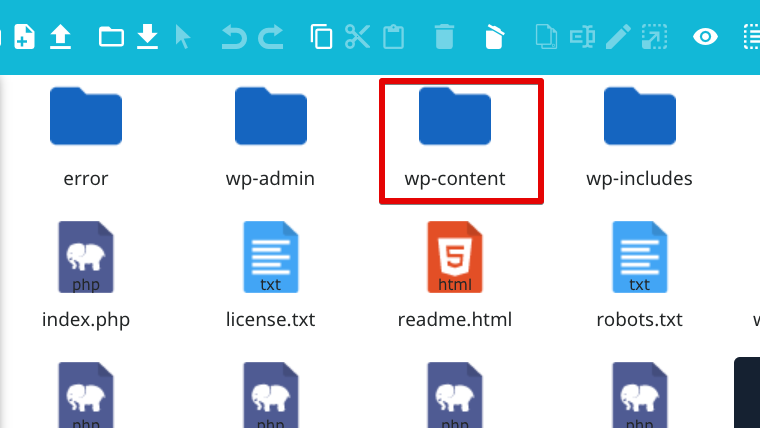
いくつかあるフォルダから「plugins」というフォルダを見つけ、そこにカーソルを合わせたら右クリックをします。
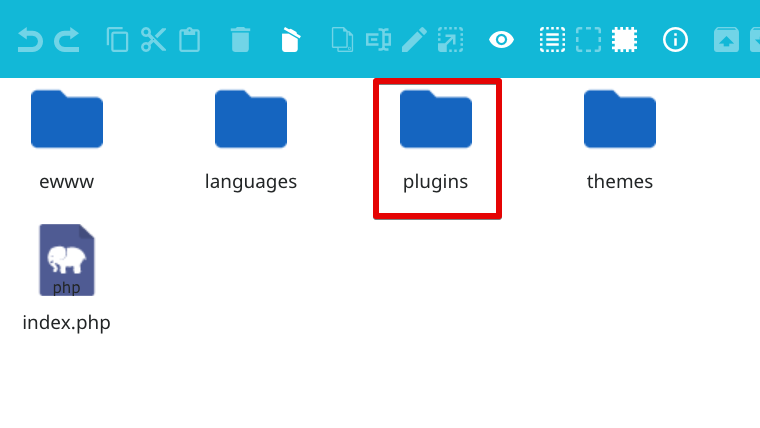
右クリックして現れたメニューより「リネーム」をクリックして下さい。
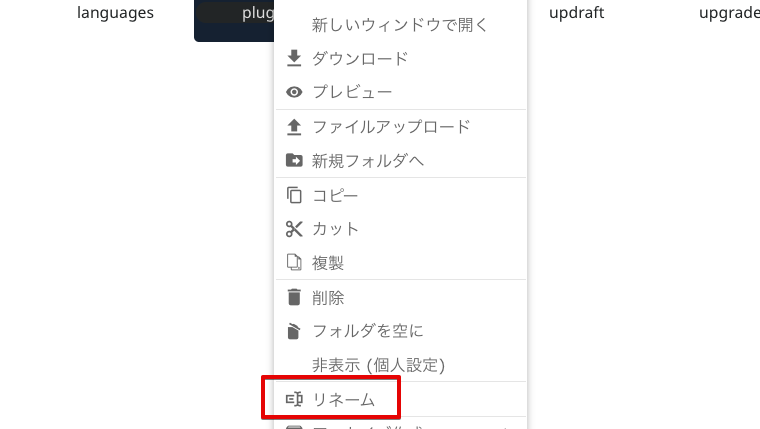
変更するフォルダの名前は何でも良いのですが、ここでは「plugins-1」とします。
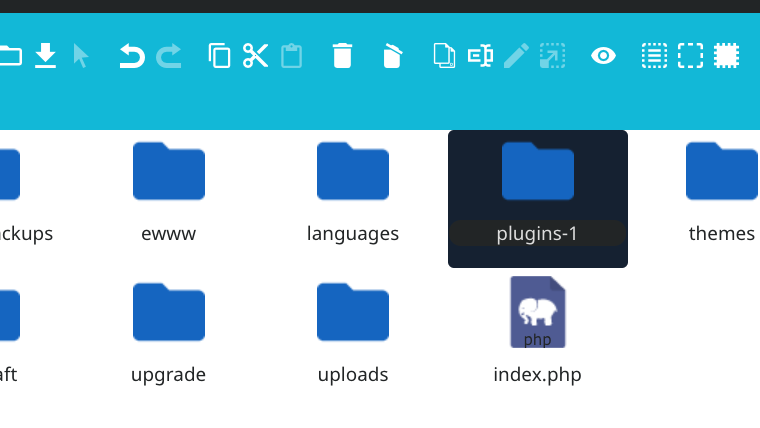
これで「有効」になっていたプラグインが全て強制停止となりました。
③ログインを試す
これまでの作業で全てのプラグインが停止されましたので、WordPressの管理画面へのログインを試みます。
無事にログインできましたら成功です。
それでもなお、ログインできない場合はConoHaの自動バックアップ機能から復旧を試みて下さい。
※自動バックアップ機能については、「白くまフォルダ」という外部サイトを参照して下さい。
④プラグインフォルダの名前を元に戻す
pluginsフォルダをリネームしたことにより全てのプラグインがエラーとなってしまいました。
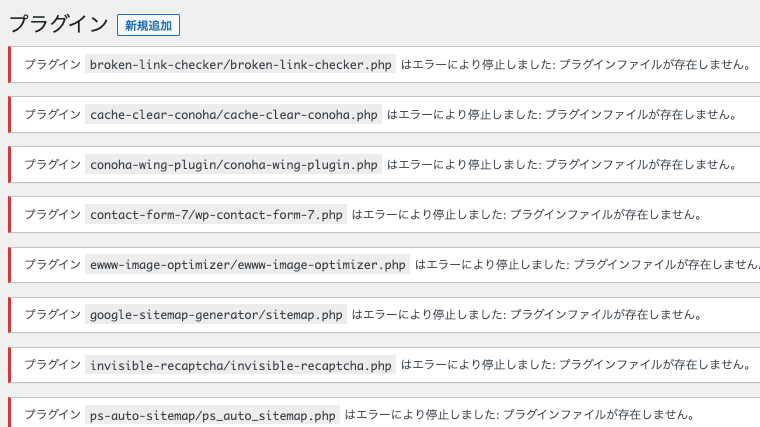
これを直すには、再度ConoHaのファイルマネージャーを使ってリネームした「plugins-1」フォルダを元の「plugins」に戻します。
やり方は、手順①と②を参考にして下さい。
「plugins」フォルダの名前が元に戻ると、WordPressのプラグイン画面では各々のプラグインを「有効」に切り替えられるようになっていますので、1つずつ有効をクリックしていきます。
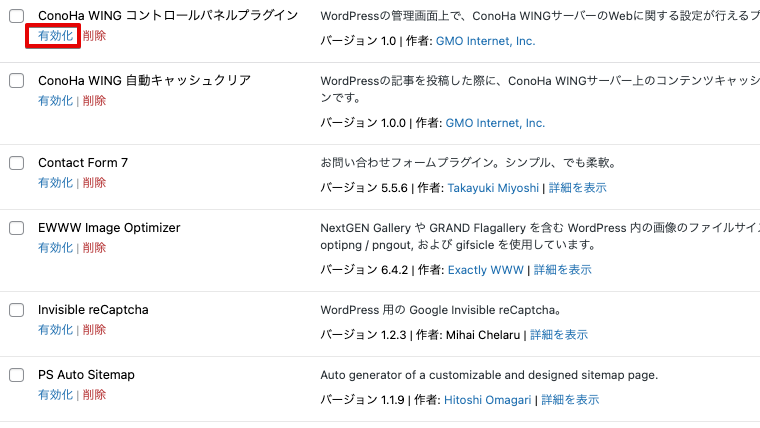
再びログインできなくなってしまったら
プラグインを停止してログインできるようになったということは、プラグインのどれかが原因だったと考えられます。
つまり、プラグインを全部有効に戻してしまうと再びログインできない可能性が大です!
そこで、どのプラグインが原因なのかを確かめながら「プラグインの有効化」をしていく必要があります。
やり方は簡単で、1つずつプラグインを有効に戻したら「管理画面からログアウト→再ログイン」をします。
そうやってプラグインの有効と管理画面への再ログインを繰り返していく中で、再度エラーが発生しログインができなくなりましたら、直前に有効化したプラグインが原因だと突き止められます。
再度ログインエラーが発生した場合の対処法
再びConoHaのファイルマネージャーを使ってフォルダをリネームします。
ただし、今回は「plugins」フォルダをリネームするのではなく、エラーの原因となっているプラグインのフォルダのみリネームします。
「plugins」フォルダをリネームした時の手順を参考に、ファイルマネージャーで「plugins」フォルダを表示させて下さい。
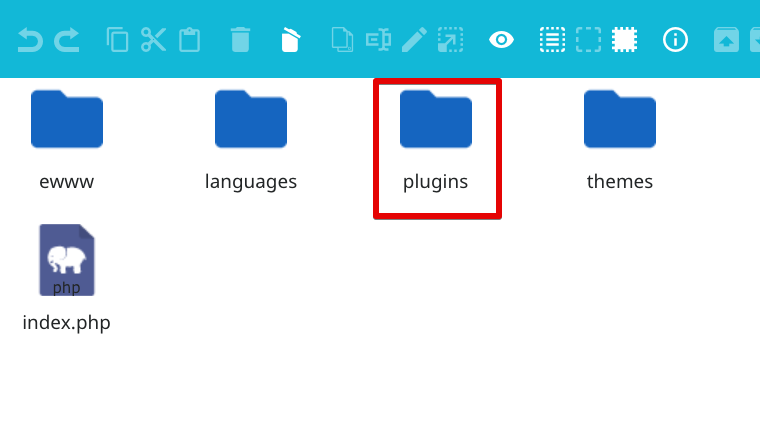
さらに「plugins」フォルダをダブルクリックしてフォルダを開きます。
するとインストール済みのプラグイン名がついたフォルダが表示されますので、原因となっているフォルダを右クリックしてメニューから「リネーム」を選択して適当な名前にリネームして下さい。
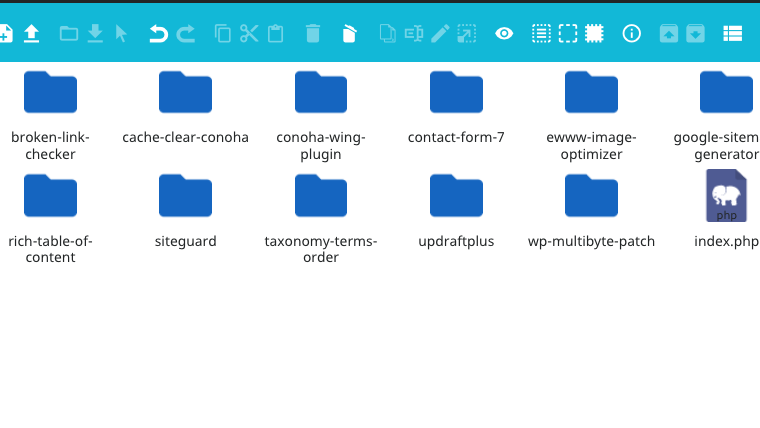
あるいは「削除」を選択して、そのプラグイン自体を削除しても良いと思います。
これで、ログインエラーの原因となっていたプラグインが無効(削除)になりましたので、再度WordPress管理画面にログインできるはずです。
まとめ
今回はWordPressの管理画面にログインできないエラーに対し「まずは全てのプラグインを停止してログインできるようになるか試してみましょう!」というスタンスで全プラグインの停止方法を中心にお伝えしました。
もし、「直前にインストールしたプラグインが怪しい」など原因に思い当たる節がある場合は、全プラグインの停止ではなく、最初から怪しいプラグインだけをリネームすると解決への時間短縮が図れます。